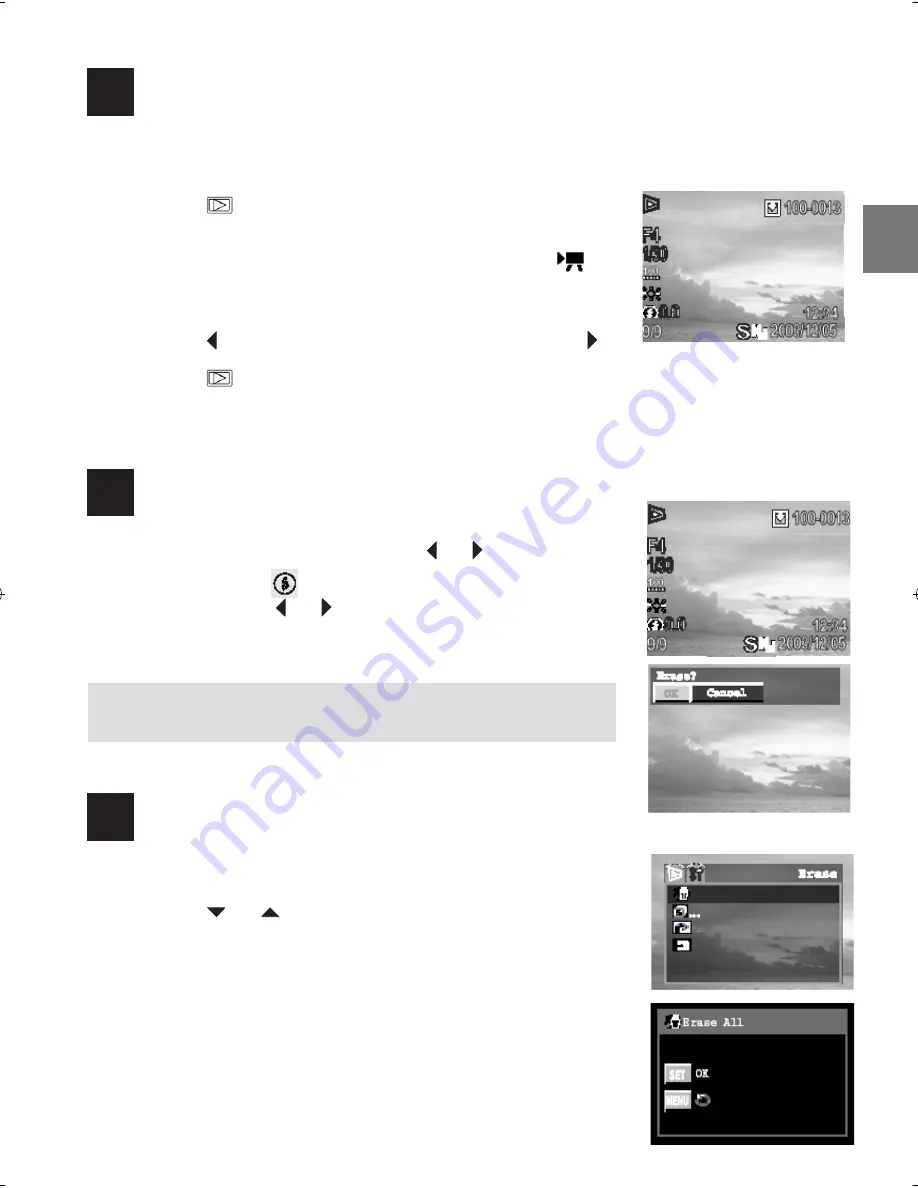
14
13
VISIONNAGE DES FICHIERS STOCKÉS
Vous pouvez regarder les photos et visionner les séquences vidéo enregistrées sur l’écran à cristaux liquides.
La fonction de visualisation est disponible pour chaque mode de prise de vue.
1. Appuyez sur
pour visionner la photo ou la séquence vidéo capturée.
La dernière photo prise ou la dernière séquence vidéo enregistrée
apparaît sur l’écran à cristaux liquides.
• Si le fichier est une séquence vidéo, l’icône correspondante (
)
s’affiche sur la droite de l’écran. Appuyez sur OK pour lancer la lecture
de la séquence vidéo. Appuyez de nouveau sur OK pour mettre en
pause et reprendre le visionnage.
2. Appuyez sur pour vous déplacer vers le fichier précédent et sur
pour aller au fichier suivant.
3. Appuyez sur
ou sur le bouton du déclencheur pour revenir au mode
Prise de vue.
14
SUPPRESSION D’UN FICHIER
1. En mode Visionnage, appuyez sur le bouton ou pour rechercher le
fichier à supprimer.
2. Appuyez sur le bouton
pour entrer dans le menu de suppression.
3. Appuyez sur le bouton ou pour sélectionner
Oui
ou
Non
.
4. Appuyez sur
OK
pour confirmer.
• Si vous sélectionnez Non, aucun changement ne sera effectué.
• Si vous sélectionnez
Oui
, le fichier sera supprimé.
Remarque :
Les fichiers supprimés ne peuvent être récupérés. Soyez
prudent avant d’effacer un fichier.
15
SUPPRESSION DE TOUS LES FICHIERS
1. En mode Visionnage, appuyez sur le bouton
MENU
pour entrer dans le
menu Visionnage.
2. Appuyez sur
ou
pour sélectionner
Effacer tout
.
3. Appuyez sur
OK
pour entrer dans le sous-menu.
4. Appuyez de nouveau sur
OK
pour confirmer. Tous les fichiers non protégés
sont supprimés.
• Si vous décidez de ne pas supprimer tous les fichiers, appuyez sur le
bouton
MENU
pour quitter ce menu.
FRA
6340 QSG 516085-00
11/1/04, 9:40 AM
14






























